Чёрный экран и отсутствие обратной связи со стороны собственного девайса заставит нервничать любого владельца смартфона. В такой ситуации возникает только один вопрос: «Что делать, если телефон не включается?»
К сожалению, ни одно устройство, независимо от срока эксплуатации и стоимости, не может работать вечно и в любой момент способно выйти из строя.
Первым делом необходимо выяснить, почему не включается телефон, чтобы принять правильные меры по устранению неполадок. Эта статья поможет вам в решении данного вопроса.
Источник проблемы
Все причины, по которым смартфон не включается, можно разделить на две группы - аппаратные и программные. В первом случае речь идёт о непосредственном повреждении какой-либо детали устройства, во втором - о сбоях в операционной системе iOS (для «Айфон») или Android (для Sony, «Леново», «Самсунг», HTC, Fly).
Наиболее часто телефон не включается после падения. Достаточно одного неосторожного движения, и вот ваш любимый девайс упал и лежит на полу. Что делать, если смартфон не включается после механического воздействия? Остаётся только отнести его в сервисный центр и выслушать вердикт мастера: подлежит/не подлежит ремонту. Пытаться устранить подобные поломки самостоятельно бессмысленно, можно только ещё больше усугубить ситуацию.
Часто телефон перестаёт включаться после попадания влаги на контакты. В таком случае необходимо действовать быстро. Вытащите аккумулятор и просушите устройство феном на маленькой температуре и скорости и разместите его возле источника тепла.
Сейчас многие девайсы не предоставляют свободный доступ к батарее. Если это именно ваш случай, тогда придётся обратиться за помощью к профессионалу.
Отключился смартфон и не включается - достаточно распространённая проблема для современных девайсов. При полном разряде они вполне могут не издавать никаких признаков жизни, в том числе и при подключении к зарядке.
Если телефон выключился и не включается, достаточно немного «подпитать» аккумулятор при помощи «жабки». Далее установить его обратно в смартфон до полной зарядки. Способ будет полезен тем, у кого есть доступ к батарее.
Гораздо хуже, когда телефон не включается на зарядке. Если вы подключили устройство к питанию, а через время обнаружили, что оно не работает, не реагирует на команды и не заряжается, то скорее всего виной стал сбой в электросети или самом девайсе.
Хакерская атака
Не менее часто смартфон перестаёт работать из-за программных сбоёв. Заражение вирусами, забитая под ноль память и оперативка, случайное удаление или повреждение важных системных файлов - всё это может стать причиной того, что смартфон «Андроид» не включается. В подобной ситуации не стоит паниковать, ведь проблема решаема, причём достаточно просто.
Что делать если телефон «Андроид» не включается? Попробуйте восстановить работоспособность при помощи полного сброса настроек. Для разных моделей режим Recovery запускается по-своему.
Если вы не знаете правильную комбинацию для вашего смартфона, то попробуйте зажать и удерживать одновременно такие клавиши:
- громкость вниз + питание;
- громкость вверх + кнопка включения;
- клавиша «домой» + звук больше или меньше.
Если выполнить сброс самостоятельно не получилось, то всегда можно обратиться за помощью в сервисный центр.
Профессиональный подход
Если вы не знаете причину неисправности или не можете самостоятельно её устранить, то лучше доверить смартфон специалистам. Если вы живёте в Москве или области, то лучше всего обратиться в сервисный центр по ремонту смартфонов Apple-Express.
Там работают настоящие профессионалы, которые в максимально короткие сроки выявят и устранят поломку, а вы сможете снова пользоваться любимым девайсам.
Одно из главных преимуществ сервисного центра - бесплатная диагностика. Для ремонта используются только оригинальные детали, на все работы предоставляется гарантия.
По материалам сайта Apple-e.ru
27.03.2018 16:00:00
Современный человек - это пользователь мощного и производительного сенсорного телефона . Звонки, СМС, поиск информации на просторах Всемирной паутины, навигация, фото и видеосъемка, игры, чтение книг - в любом из этих случаев необходим мобильный гаджет, который моментально отреагирует на поставленную задачу.
Однако стоит учитывать, что современный смартфон - сложное, и зачастую, капризное техническое устройство, которое может выйти из строя в любой момент.
Прежде чем, сломя голову, бежать в салон ремонта мобильных устройств, следует разобраться, что стало причиной поломки. Ведь очень часто пользователь сам в состоянии реанимировать свой телефон, не прибегая к помощи специалиста.

В нашей статье мы подробно разберем, из-за чего не включается телефон, а также расскажем, как вновь запустить мобильное устройство Андроиде.
Севшая батарея
Самая частая причина, из-за которой телефон Андроид отказывается включаться - иссякшая до нуля батарея. Распространенная причина, почему не включается телефон Андроид - полностью разряженная батарея. Решение здесь простое - подключаете смартфон к заряднику. Обратите внимание, что при пустой батарее телефону может понадобится несколько минут, чтобы начать зарядку. Кроме того, для заполнения емкости аккумулятора может не хватить мощности самого зарядного устройства.
Решение: Лягушка или Power-bank
Если позволяет конструкция телефона, можно вынуть батарею и установить ее в специальный зарядник «лягушку». Аппарат с несъемным аккумулятором подключается к power-bank.

Внезапно севшая батарея – проблема, с которой может столкнуться даже владелец недавно купленного мобильного устройства. В 9 случаях из 10 проблема здесь связана с неправильной зарядкой гаджета. Если вы хотите, чтобы ваш мобильник проработал как можно дольше, изучите наши рекомендации в статье Как правильно заряжать телефон
Неисправный зарядник
Что делать, если не включается телефон даже, когда на зарядке? Здесь проблема может скрываться в самом заряднике, а именно в его поломке или повреждении.
Решение: Второй зарядник
Чтобы проверить, в рабочем ли состоянии находится зарядное устройство, подключите мобильник к другому ЗУ. Если зарядка началась, можете смело выкинуть первое зарядное устройство - он точно сломано.
Неисправность в аккумуляторе
В среднем, аккумулятор в телефонах рассчитан на 2,5 года работы. Если ваш телефон был куплен более 3 лет назад, возможно, иссяк ресурс работы батареи.
Решение: Замена батареи
Со съемной батареей все просто - идете в ближайшие салон мобильной электроники и покупаете новый аккумулятор. А вот с несъемной батареей придется отправиться в сервисный центр.

Проблемы с зарядными контактами
Еще одной распространенной причиной, почему не включается телефон, является поломка контактов, из-за чего даже работоспособная батарея не будет накапливать заряд.
Решение: Диагностика и исправление контактов
Проверьте контакты, которые соединяются с аккумулятором - возможно, они немного отошли. В этом случае, возьмите тонкий пинцет и немного отогните усики контактов. Если у вас есть специальная отвертка для электриков, ее индикатор покажет, есть ли напряжения в разъеме для зарядника. Хотя по-хорошему, с данной проблемой лучше обратиться к профессиональному мастеру.
Влияние внешней температуры
Зима и лето становятся настоящим испытанием для любого сенсорного телефона. Дело в том, что мобильные устройства плохо переносят высокие и низкие температуры. Например, если вы зарядите смартфон на 100%, а потом проедетесь с ним в жарком и душном автобусе по городу, на выходе вы обнаружите, что батарея села почти до нуля.
Решение: Согреть или охладить телефон
Ни в коем случае не заряжайте перегретый или переохлажденный телефон. Сначала нужно подождать, пока температура мобильника сбалансируется, и только затем уже ставить его на зарядку.
Поломка кнопки включения
Сломанная клавиша пуска тоже является причиной, почему перестал включаться телефон. Между самой кнопкой и контактом находится тонкая резиновая или силиконовая мембрана. От постоянных нажатий она со временем изнашивается и лопается. Произойти это может и после падения смартфона на твердую поверхность.
Решение: Ремонт

Неисправность на уровне карты памяти
Телефон может отказаться включаться и из-за SD-карты, особенно, если ее брали с рук или в ненадежной торговой точке. В этом случае, велика вероятность, что на карте находится вирус, который не дает телефону включиться. С другой стороны, проблем пользователю может подкинуть и исправная, но переполненная карта.
Решение: Удаление или форматирование
Бракованную карту лучше сразу выкинуть, независимо от того, что на ней находится. А карту, забитую под завязку, стоит отформатировать.
Иногда пользователи выкачивают обновление для операционной системы из ненадежных источников. Такие действия могут привести к тому, что мобильное устройство превращается в бесполезный кусок металла.
Решение: возвращение к заводским настройкам
Самый очевидный способ разобраться с некорректной прошивкой – откатить телефон к первоначальным заводским настройкам. Сделать это можно тремя способами:
- Через меню гаджета;
- С помощью сервисных команд;
- В меню Recovery.

Способ 1
- Зайдите в настройки телефона
- Нажмите на раздел «Восстановление и сброс».
- Выберете пункт «Сброс настроек».
- Нажмите на кнопку внизу экрана.
Через несколько секунд система откатит свои настройки, после чего выполнит перезагрузку смартфона.
Способ 2
Сервисные команды – это определенный код, который нужно набрать на клавиатуре смартфона. Вот три основных комбинации:
- *2767*3855#
- *#*#7378423#*#*
- *#*#7780#*#
Способ 3
Чтобы войти Recovery Mode, выполните следующие действия:
- Выключите телефон.
- Зажмите клавиши Power и управления громкостью.
- Выберете команду wipe data/factory reset в списке опций.
- Нажмите Yes.
- Дождитесь завершения сброса и нажмите Reboot System.
Если вы хотите досконально знать, что происходит внутри вашего мобильного устройства, можно воспользоваться специальными бесплатными приложениями. О том, как пользоваться такими утилитами, вы можете прочитать в нашей статье Диагностика смартфона .
Слишком объемные обновления апплетов
Почти все приложения, установленные на телефон, особенно те, работа которых связана с выходом в Сеть, постоянно качают и инсталлируют большие пакеты обновлений. Такие апдейты очень часто перегружают телефон.
Решение: удаление обновлений
Поломка экрана гаджета - очевидная причина, из-за которой не включается телефон, если нет проблем с прошивкой и обновлениями. Как правило, дисплей не выходит из строя сразу. Обратите внимание на моменты, которые этому предшествуют:
- Время от времени на экране появляются и исчезают полосы;
- Резко снижается и повышается яркость, в течение нескольких секунд экран мерцает и снова восстанавливается;
- Экран на телефоне мог внезапно во время работы пойти «полосами» или начать мерцать.

Решение: сервисный ремонт
Если вы столкнулись с такими неприятностями, либо в телефоне сломался сам дисплей, либо причины неполадок кроются в шлейфе, которым экран соединяется с платой. Конечно, можно попробовать провести ремонт самостоятельно, однако без определенных технических знаний, это может привести к окончательно поломке телефона.
Заключение
Теперь вы знаете, что делать, если телефон не включается. Дадим также несколько рекомендаций, которые помогут продлить срок эксплуатации вашего гаджета:
- Не чините серьезную поломку своими руками
- Старайтесь не ронять телефон.
- Не устанавливайте приложения из непроверенных и ненадежных источников
Иногда смартфоны или планшеты Samsung Galaxy даже без причины могут перестать включаться. Происходит сбой операционной системы Android, но чаще всего у пользователей возникают проблемы из-за предустановленных рут прав. Сейчас вы узнаете как оживить устройство, если это, конечно, не аппаратная поломка.
Существует несколько способов и мы начнем с самых очевидных и простых.
Способ 1: Проверьте зарядное устройство и кабель
Возможно ваш смартфон Samsung разрядился и не включается. Вы подключили зарядное устройство но ничего не происходит. В первую очередь попробуйте взять зарядку от другого гаджета и если телефон на него отреагировал и начал получать заряд, то проблема именно в нем. Далее следует поменять кабель USB, чтобы определить что именно перестало работать. Если после замены провода ваше зарядное устройство начало заряжать аккумулятор смартфона, то причина в его неисправности.
- Нажмите и удерживайте кнопки “Громкость вниз” и "Включения"
- Удерживайте их на протяжении 7-12-секунд
- Если после этого ваш аппарат заработал, то в его работе произошел весьма распространенный сбой.
Способ 3: Делаем очистку кэша
Форматируем раздел памяти телефона, который хранит весь кэш.
Попытка не увенчалась успехом? После перезагрузки устройство не заработало должным образом? Переходим к более сложным способам.
Способ 4: Сброс к заводским параметрам
Все данные будут потеряны, включая несинхронизированные контакты, сообщения, список звонков, данные приложений и файлы, которые находятся в памяти телефона. Содержимость карты памяти останется нетронутым.
Способ 5: Перепрошивка с помощью ODIN
Если после сброса параметров устройство не заработало, тогда стоит попробовать перепрошить его. Ищем прошивку для вашей модели смартфона, качаем программу ODIN по этой ссылке и устанавливаем драйвера для Windows , а затем приступаем к инструкции.
Способ 6: Несем Samsung Galaxy в сервисный центр
Если ни один из вышеперечисленных вариантов решения проблемы вам не подошел и телефон по-прежнему не включается, тогда необходимо пойти с ним в сервисный центр Samsung. Там наверняка узнают причину потери работоспособности.Итоги
Теперь вы знаете что делать, если не включается смартфон Samsung Galaxy. Надеемся вам не придется воспользоваться этими советами, и ваши гаджеты будут работать без сбоев и каких-либо проблем.Ваш смартфон внезапно перестал включаться и показывает черный экран? Есть несколько способов решить эту проблему в домашних условиях. Вернуть к жизни смартфон на Андроид немного проще, чем iPhone. Если у Вас iPhone, то лучше всего обратитесь к специалистам, например в ремонт iPhone Xr в Петербурге . А вот владельцам устройств на Андроид стоит ознакомиться с нашими советами!
Достаньте батарею
Данный шаг стоит делать только если у вас съемная батарея. Достаньте аккумулятор из смартфона на несколько секунд, а затем вставьте её обратно и повторите попытку включения. Это первое, что нужно сделать, так как дальнейшие шаги будут строиться на понимании того, что данный пункт вами уже выполнен. Владельцам аппаратов со встроенной батареей стоит пропустить этот пункт.

Перезагрузите устройство
Семь бед — один ресет. Вот только смартфон не включается. К счастью, есть специальный режим, которые позволяет вывести ваш телефон из ступора. Для входа в этот режим зажмите одновременно качельку уменьшения громкости кнопку «Power» на 10 — 15 секунд. Если вы попали в меню восстановления, просто выполните перезагрузку оттуда.
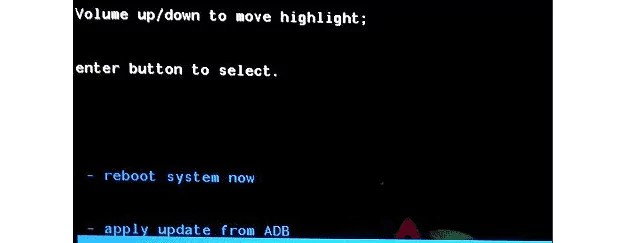
Зарядите
Иногда смартфон не включается потому что разряжен. Перед установкой устройства на зарядку почистите зубной щеткой разъемы телефона и зарядного устройства, подержите смартфон в тепле, если вы пришли с мороза и после этого подключите зарядное устройство к телефону. Если через 15 минут заряда, смартфон не включился, то попробуйте зарядить смартфон другим зарядным устройством.

Ничего не помогло?
Аккумулятор съемный
Если у вас съемная батарея и вы выполнили все пункты, то вам остается обратиться в сервис. Так как доступные обычному пользователю способы реанимации уже закончились.

Аккумулятор встроенный
Владельцы смартфонов со встроенными батареями могут на свой страх и риск попробовать разобрать устройство, отсоединить шлейф аккумулятора и подсоединить его обратно. После этого поставить устройство на зарядку. Если заряд идет, то всё отлично, подождите некоторое время и вы сможете включить смартфон. Если заряд пошел и сразу прекратился, заново отсоедините и подсоедините шлейф батареи и установите на зарядку. Продолжайте до тех пор, пока телефон не начнет заряжаться нормально. Правильней, конечно, «толкнуть» ушедшую в глубокий разряд батарею сильным током от лабораторного блока питания, но он есть не у каждого.
В результате поломки аппаратной части или сбоя в работе ОС любой Android-смартфон может перестать реагировать на кнопку включения. Частой можно также назвать проблему, когда телефон не включается дальше заставки. При этом на экране видно, логотип производителя или стандартного «зеленого робота» системы Андроид, но дальше ничего не происходит.
Если гаджет завис на заставке, можно выделить 4 основные причины дефекта:
- Глюки операционной системы Андроид.
- Критическая поломка аппаратной части в результате попадания воды в корпус, перегрева платы или сильного удара. При этом Андроид может начать загрузку и окончательно выйти из строя.
- Неправильные действия при установке кастомной прошивки, повлекшие за собой выход из строя операционной системы.
- Несовместимая с устройством карта памяти.
- Закоротившая симка.
- Недостаточное количество свободной памяти, замедляющее процесс включения. В таком случае телефон грузится, но очень медленно: в течении 3–5 минут.
Телефон завис на заставке включения

Чего точно не стоит делать - так это самостоятельно разбирать корпус в попытках определить причину поломки. Без соответствующих умений можно не только лишиться гарантии, но и окончательно «убить» девайс. Если случайно залили или уронили гаджет - обратитесь за помощью в официальный сервис или к надежному мастеру.
Вытаскиваем сим карту
Работает почти в 100% случаев, сначала пробуем вынуть симку и загрузиться без нее.
Вынимаем карту памяти
Обязательно нужно вытащить карту памяти из девайса. Почти половина всех глюков при включении, происходит из-за этого небольшого чипа памяти. Как это сделать правильно, смотрите в инструкции к аппарату, универсального способа тут нет.
Сбои в работе программного обеспечения
Наиболее частая причина зависания, когда Android не загружается дальше логотипа. Для устранения неполадки попробуйте войти в Recovery Mode:
- Для Samsung Galaxy с кнопкой Bixby - зажмите одновременно переключатель питания, увеличения громкости и Bixby. Когда на экране появится надпись Samsung, отпустите питание.
- Для остальных гаджетов Самсунг - нажмите кнопки повышения и понижения громкости, а также блокировки, затем дождитесь появления значка загрузки.
- LG - зажмите регулятор понижения громкости и включения, после включения экрана отпустите.
- HTC - инструкция идентична LG устройствам.

После попадания в меню Recovery, навигация по которому осуществляется с помощью аппаратных кнопок, можно предпринять следующие действия:
- Очистить кеш, выбрав пункт Wipe Cache Partition с помощью качелек громкости и кнопки блокировки.
- Произвести полный сброс до заводских настроек, удалив все данные. За это действие отвечает опция Wipe Data/Factory reset. Учтите, что при таком действии все ваши данные будут удалены, а устройство возвращено в состояние «с завода».
- После выполнения необходимых настроек, выберите Reboot System Now для попытки перезагрузки.
Перепрошить девайс
Если вышеперечисленные действия никак не помогли, остается только прошивать устройство вручную с помощью компьютера и специальных программ. К примеру, для Samsung - это утилита Odin. Для каждого девайса инструкции и сами прошивки отличаются, нужную информацию именно для своего телефона можно найти на форумах.
Как определить, исправен ли аккумулятор
Частая причина неполадок - выход из строя аккумулятора. Определить дефект довольно легко: если при подключении к адаптеру питания на экране появляется значок зарядки, увеличивающий уровень заряда со временем - все хорошо. А вот если при отключении зарядного устройства гаджет вообще перестает реагировать на нажатия кнопок или отказывается заряжаться - вероятно, проблема в батарее или разъеме питания. В таком случае единственное правильное решение - обратиться в сервисный центр производителя. К примеру, для владельцев линейки Samsung Galaxy гарантийное обслуживание проводится в центрах Самсунг.
Заражение вирусами

Довольно редкая причина серьезных поломок. При этом на экране смартфона могут быть посторонние картинки, вместо значка загрузки.
Решение: провести проверку сторонним антивирусом, подключив смартфон к ПК.
Если возникло подозрение на попадание вредоносного ПО в систему, информацию по удалению конкретных типов вирусов можно попробовать найти на форумах известных разработчиков антивирусных продуктов: Dr. Web, Kaspersky и Nod32.
Заключение

Зависание смартфона на процессе загрузки может происходить по самым разным причинам. В некоторых случаях возможно решить проблему своими силами, в других поможет только обращение в сервисный центр. Ремонт сотовых телефонов - непростая задача, и ее стоит доверять только проверенным профессионалам. Не стоит искать помощи на ближайшем рынке или пробовать разобрать девайс подручными средствами - это только навредит и лишит гарантии. Чтобы избежать подобных поломок в будущем, запомните несколько простых правил:
- Не прошивайте смартфон китайскими «левыми» прошивками без наличия достаточного опыта.
- При обнаружении дефекта не паникуйте и не пытайтесь разобрать устройство.
- Используйте антивирусы и регулярно проверяйте смартфон на наличие вредоносного ПО.
Видео














